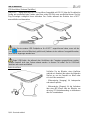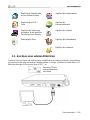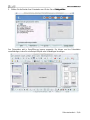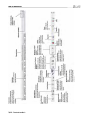UMPC EC-900BW-H1
2
0G/V
UBenutzerhandbuch – 1/40
INHALT
1. ECAFÉ™, TAKE IT TO GO!™ .................................................................................................................................... 2
1.1. Handhabung Ihres Netbooks............................................................................................................................... 2
1.2. Ein komplettes Paket ........................................................................................................................................... 3
1.3. Ihr eCAFÉ™ im Detail .......................................................................................................................................... 3
2. ECAFÉ
TM
, DAS NON PLUS ULTRA ........................................................................................................................... 4
2.1. Mein eCAFÉ™ ..................................................................................................................................................... 4
2.2. Inbetriebnahme des eCAFÉ™ ............................................................................................................................. 5
2.3. Technische Eigenschaften ................................................................................................................................... 6
2.4. Multifunktionstastatur ........................................................................................................................................... 8
2.5. Ein Netbook speziell für große Daten ................................................................................................................... 9
2.6. Anschlüsse für zahlreiche Anwendungen ............................................................................................................ 9
2.7. Zu Hause UND unterwegs ................................................................................................................................. 11
2.7.1. Betrieb über den Netzadapter .............................................................................................................. 11
2.7.2. Betrieb über den Akku ......................................................................................................................... 12
2.7.3. Einlegen und Herausnehmen des Akkus ............................................................................................. 12
2.7.4. Optimierung der Akkulaufzeit ............................................................................................................... 14
2.8. Mein eCAFÉ™ Ausschalten............................................................................................................................... 14
3. MEIN ECAFÉ™: EINFÜHRUNG ............................................................................................................................... 16
3.1. Herzlich Willkommen in der eCAFÉ™ Galaxy .................................................................................................... 16
3.2. Anschluss eines externen Bildschirms ............................................................................................................... 17
3.3. Handhabung des Touch-Pads ........................................................................................................................... 18
3.4. Zugriff auf die Hilfe und die Tutorials.................................................................................................................. 18
3.5. Für neue Horizonte ............................................................................................................................................ 19
3.6. Verbindung mit dem Internet .............................................................................................................................. 20
3.6.1. eCAFəConnect und WiFi-Funktion ................................................................................................... 20
3.6.2. …über ADSL oder ein lokales Netzwerk .............................................................................................. 24
3.7. E-Mails verschicken und erhalten ...................................................................................................................... 25
3.8. Mit Freunden chatten ......................................................................................................................................... 25
3.9. Handhabung der Webcam ................................................................................................................................. 26
3.10. Arbeit ................................................................................................................................................................. 27
3.10.1. Textdokumente mit OpenOffice.org Writer erstellen, ändern ................................................................ 27
3.10.2. Tabellenkalkulationen mit OpenOffice.org Calc erstellen, ändern, speichern....................................... 29
3.10.3. Präsentationen mit OpenOffice.org Impress erstellen, ändern, speichern............................................ 31
3.11. Speichern von Daten auf Datenträgern (USB-Stick, Memory Card) ................................................................... 36
3.12. Softwareschutz Ihres eCAFÉ™ ......................................................................................................................... 36
INDEX 37
TECHNISCHER SUPPORT ................................................................................................................................................... 38
GEWÄHRLEISTUNGSINFORMATIONEN............................................................................................................................. 38

UMPC EC-900BW-H1
2
0G/V
2/40 – Benutzerhandbuch
1. eCAFÉ™, TAKE IT TO GO!™
Wir danken Ihnen für das Vertrauen, dass Sie Hercules durch den Kauf des Netbooks eCAFÉ™
schenken. Das eCAFÉ™ wurde entwickelt, um Ihnen zu ermöglichen stets erreichbar zu sein,
Dokumente wie zum Beispiel Texte, Präsentationen und Fotos zu erstellen oder zu ändern und Ihnen
über die Multimediafunktionen viel Spaß zu bringen.
Bitte lesen Sie dieses Handbuch aufmerksam durch, damit Sie die Fähigkeiten Ihres eCAFÉ™ voll
ausspielen können.
1.1. Handhabung Ihres Netbooks
Vor Inbetriebnahme aufmerksam lesen.
Wie für jedes elektronische Gerät gibt es auch für die Benutzung des eCAFÉ™ einige
Sicherheitsmaßnahmen, die befolgt werden müssen. Durch einige zusätzliche Vorsichtsmaßnahmen
können Sie zudem die Lebensdauer Ihres eCAFÉ™ verlängern.
- Öffnen Sie nie Ihr eCAFÉ™, den Netzadapter oder sonstiges Zubehör, um die internen Komponenten
nicht zu beschädigen. Die Akkus dürfen ebenfalls nicht geöffnet werden.
- Benutzen Sie ausschließlich den mit dem Produkt beiliegenden Netzadapter.
- Stellen Sie das eCAFÉ™ immer auf eine flache und stabile Oberfläche.
- Drücken Sie
niemals auf den Bildschirm. Bitte achten Sie darauf, den Bildschirm nie mit scharfen
Gegenständen in Berührung zu bringen, die die Oberfläche zerkratzen oder beschädigen könnten.
- Alle Gegenstände (USB-Stick, Stifte usw.) von der Tastatur entfernen, bevor Sie das eCAFÉ™
schließen.
- Um eine Beschädigung oder gar ein Entzünden zu vermeiden, sollten Sie Ihr eCAFÉ™ fernhalten von:
- Regen oder Feuchtigkeit, sowie von allen Flüssigkeiten jeglicher Art (Wasser, Reinigungsmittel
usw.),
- Wärme abstrahlenden Quellen, wie Heizkörper, Öfen oder anderen Wärme abstrahlenden
Geräten (einschl. Verstärker),
- direkter Sonnenein
strahlung.
- Dieses Produkt darf ausschließlich in einem Raumtemperaturbereich von 5 bis 35°C benutzt werden.
- Decken Sie das laufende eCAFÉ™ niemals ab.
- Trennen Sie das eCAFÉ™ vor der Reinigung vom Stromnetz. Benutzen Sie für die Reinigung einen
weichen Lappen und verwenden Sie keine Sprühreiniger.
- Das eCAFÉ™ verfügt über eine kabellose WiFi-Netzwerkverbindung. Diese Funktion kann
Interferenzen mit anderen Geräten in Flugzeugen oder Krankenhäusern hervorrufen und muss deshalb
in diesen Orten deaktiviert werden.
- Deaktivieren Sie die WiFi-Funktion im Falle von Gewittern.
- Werfen Sie die Akkus niemals ins Feuer.
- Bitte achten Sie beim Transpo
rt des eCAFÉ™ darauf, dass das Gerät ausgeschaltet ist und in einer
geschlossenen Tasche aufbewahrt wird. Im Allgemeinen darf das eCAFÉ™ nur an Orten benutzt
werden, die über eine ausreichende Luftzirkulation verfügen.

UMPC EC-900BW-H1
2
0G/V
UBenutzerhandbuch – 3/40
1.2. Ein komplettes Paket
Ein kompaktes Design, geringes Gewicht, zahlreiche Verbindungsmöglichkeiten, verschiedene
mitgelieferte Zubehörteile… Das ist der Packungsinhalt:
- eCAFÉ™
- Akku
- Netzadapter
- Schnellstartanleitung
1.3. Ihr eCAFÉ™ im Detail
- 1,6 Ghz VIA C7-m ™ Prozessor
- 1GB DDR2 RAM (SO-DIMM)
- 8,9“ Display (LED beleuchtet, max. Auflösung 1024*600 native)
- Eingebaute 300.000 Pixel Webcam, eingebautes Mikro
- Eingebaute VIA VX800 Videokarte, eingebaute Soundkarte
- Eingebaute WiFi-Karte (802.11 b/g)
- 2.5“ SATA 120GB Festplatte
- Aufladbare 2200mAh Lithium-Akku (3 Zellen)
- Netzadapter 100-240 V, 50/60 Hz
- 2 USB 2.0-Anschlü
sse (kompatibel mit USB 1.1-Geräten)
- 1 Ethernetport 10/100Mbps
- 1 VGA-Ausgang
- 1 Kopfhöreranschluss, 1 Mikrofonanschluss
- Tastatur mit 84 Tasten
- Touch-Pad mit 2 Tasten
- Multiformat-Kartenleser für SD (Secure Digital
®
), SD HC (Secure Digital
®
HC) und MMC
(MultiMedia Card) Karten
- Gewicht: mit Akku unter 1,2 kg
- Abmessungen: 251 x 185 x 31 mm
Das Betriebssystem Ihres eCAFÉ™ EC-900BW/H120G/V ist auf Microsoft
®
Windows
®
XP Home
Edition basiert. Dieses kann durch weitere mit Windows kompatiblen Programmen ergänzt werden.
Guillemot Corp S.A. haftet keinesfalls für Schäden jeglicher Art (dies schließt unter anderem
Datenverluste ein), die
durch die Installierung oder die unsachgemäße Nutzung dieser Programme
verursacht wurden.

UMPC EC-900BW-H1
2
0G/V
4/40 – Benutzerhandbuch
2. eCAFÉ
TM
, DAS NON PLUS ULTRA
Das eCAFÉ™ Netbook bietet ein umfassendes Angebot an Anwendungen und verfügt über zahlreiche
Anschlüsse, die Ihnen ermöglichen sofort auf die Welt zuzugreifen, die Sie interessiert: Arbeit,
Kommunikation, Spiel oder Multimedia.
2.1. Mein eCAFÉ™
- Entnehmen Sie Ihr eCAFÉ™ seiner Verpackung und überprüfen Sie, dass alle Elemente, wie in
Kapitel 1.2 beschrieben, vorhanden sind.
- Entfernen Sie den Schutzfilm vom Display.
- Setzen Sie den Akku ein (für weitere
Informationen über das Einsetzen und
Herausnehmen des Akkus, sehen Sie
in das Kapitel 2.5.3 ein).
- Schließen Sie den Netzadapter mittels
des Hohlsteckers an das Netbook an
und schließen Sie danach den Stecker
des Netzadapter an die
Wandsteckdose.

UMPC EC-900BW-H1
2
0G/V
UBenutzerhandbuch – 5/40
2.2. Inbetriebnahme des eCAFÉ™
- Öffnen Sie den Bildschirm (1) und
drücken Sie auf den Ein/Aus Button auf
der rechten Seite (2).
Den Bildschirm nie gewaltsam öffnen. Den eCAFÉ™ niemals am Bildschirm anheben.
Sobald das Netbook hochgefahren ist, haben Sie Zugriff auf die Startseite, von der Sie Ihre Reise in die
eCAFÉ™ Galaxy starten können.

UMPC EC-900BW-H1
2
0G/V
6/40 – Benutzerhandbuch
2.3. Technische Eigenschaften
1. Webcam
2. 8.9“ LCD-Display
3. Lautsprecher
4. Deutsche Tastatur
5. Multiformat-Kartenleser
SD/SDHC/MMC
6. Kopfhöreranschluss
7. Mikrofoneingang
8. Mikrofon
9. Rechte Maustaste
10. Touch-Pad
11. Linke Maustaste
12. Tastatur-LED
13. Akku-LED
14. WiFi-LED
15. Betriebs-LED der Festplatte
16. LED für Netzbetrieb

UMPC EC-900BW-H1
2
0G/V
UBenutzerhandbuch – 7/40
1. Herausnehmbarer Akku
2. Verriegelung Akku
3. Lüftungsschlitze (Heißluft)
4. DDR RAM
Dieser Bereich Ihres eCAFÉ™ kann sich während dem Betrieb oder dem Laden erhitzen. Dies
ist völlig normal. Es wird allerdings empfohlen, die Lüftungsschlitze freizuhalten, um die korrekte
Kühlung des Computers zu garantieren. Es wird zum Beispiel davon abgeraten, das eCAFÉ™ auf
ein Sofa oder ein Bett zu stellen.
1. Power-Taste
2. Kensington® -Sicherung
1. USB 2.0-Anschlüsse 2. LAN/Ethernetport 3. VGA-Anschluss 4. Netzanschluss

UMPC EC-900BW-H1
2
0G/V
8/40 – Benutzerhandbuch
2.4. Multifunktionstastatur
Das eCAFÉ™ verfügt über eine komplette Tastatur, um Ihren Bildschirm sowie die
Multimedianwendungen perfekt steuern zu können.
+
WiFi
aktivieren/deaktivieren
(standardmäßig inaktiv)
+
+
Lautstärke senken
Lautstärke erhöhen
+
Audioausgang
aktivieren/deaktivieren
+
Touch-Pads
deaktivieren/aktivieren
+
Computer in den
Standby-Modus
umschalten
+
Umschaltung zwischen
LCD / externer
Bildschirm
+
Num Lock
freigeben/verriegeln
+
Helligkeit dimmen
+
Scrollfunktion des
Bildschirms
freigeben/verriegeln
+
Helligkeit erhöhen

UMPC EC-900BW-H1
2
0G/V
UBenutzerhandbuch – 9/40
2.5. Ein Netbook speziell für große Daten
Die große Festplatte und der Multiformat-Kartenleser des eCAFÉ™ ermöglichen Ihnen wichtige Daten
überall hin mitzunehmen, ohne schnell an Speichergrenzen zu stoßen.
Festplatte
Das eCAFÉ™ verfügt über eine 120GB Festplatte (oder größer, je nach Modell). Dies ermöglicht Ihnen
Filme, Bilder und andere große Dokumente zu speichern.
Kartenleser
Das eCAFÉ™ verfügt über einen Multiformat-Kartenleser SD (Secure Digital
®
), SD HC (Secure Digital
®
HC), MMC (MultiMedia Card) Karten, um zum Beispiel Fotos Ihrer Digitalkamera anzusehen oder die
Speicherkapazität Ihres Systems zu verbessern.
USB-Anschlüsse
Das eCAFÉ™ verfügt darüber hinaus über zwei USB-Anschlüsse, die Ihnen ermöglichen einen USB-
Stick oder andere USB-Geräte anzuschließen (siehe Kapitel 2.4 „Anschlüsse für zahlreiche
Anwendungen”, für weitere Informationen über die USB-Anschlüsse).
2.6. Anschlüsse für zahlreiche Anwendungen
Die in das Gehäuse eingebauten Anschlüsse des eCAFÉ™ ermöglichen Ihnen alle möglichen USB-
Geräte (z. B.: Maus oder externe Festplatte) anzuschließen.
Allgemeine Warnhinweise
Bevor ein neues Gerät angeschlossen werden kann, sollten Sie die entsprechende
Installationsanleitung aufmerksam lesen.
Geräte, auf denen das eCAFÉ™ gerade Daten liest oder speichert, dürfen nicht einfach
abgezogen werden. Dies könnte die Daten beschädigen, im schlimmsten Fall können die Daten
sogar komplett verloren gehen.

UMPC EC-900BW-H1
2
0G/V
10/40 – Benutzerhandbuch
USB-Anschlüsse (Universal Serial Bus)
Das eCAFÉ™ verfügt über zwei USB 2.0-Anschlüsse (kompatibel mit USB 1.1) über die Sie zahlreiche
Geräte, wie zum Beispiel eine Tastatur, eine Maus, einen USB-Stick usw. anschließen können. Die Hot-
Plug-Technologie ermöglicht Ihnen außerdem Ihre Geräte während des Betriebs des eCAFÉ™
anzuschließen und abzuziehen.
Falls Sie eine externe USB-Festplatte an Ihr eCAFÉ™ angeschlossen haben, muss auf das
Icon (unten rechts im Bildschirm) geklickt und „Hardware sicher entfernen“ ausgewählt werden,
bevor dieser abgezogen werden kann.
Einige USB-Geräte, die während dem Hochfahren des Computers angeschlossen werden,
können eventuell nicht vom System erkannt werden. In diesem Fall sollten Sie Ihr USB-Gerät
abziehen und erneut anschließen.
Audio-Anschlüsse
Schließen Sie ein Mikrofon, einen Kopfhörer
und/oder ein Headset über einen der folgenden
Stecker an, um ein Gespräch zu führen oder
sich ein Video anzusehen:
- Klinkenstecker (Ausgang), für Lautsprecher
oder einen Kopfhörer
- Klinkenstecker (Eingang), für die Aufnahme
über einen MP3-Player oder ein Mikrofon, um
mit einer IP-Telefonanwendung zu telefonieren
oder für Tonaufnahmen

UMPC EC-900BW-H1
2
0G/V
UBenutzerhandbuch – 11/40
Lokales Netzwerk (LAN)
Das eCAFÉ™ verfügt über einen RJ45-
Ethernetport, der Ihnen ermöglicht, sich an
ein lokales, kabelgebundenes
Ethernetnetzwerk 10/100Mbps (z. B.:
Firmennetzwerk,
kabelgebundener/kabelgebundenes
Router/Modem oder Internetbox)
anzuschließen.
2.7. Zu Hause UND unterwegs
Das eCAFÉ™ kann wahlweise über den Akku oder den Netzadapter betrieben werden.
2.7.1.Betrieb über den Netzadapter
Benutzen Sie den mitgelieferten Netzadapter des eCAFÉ™. Er entspricht den Standards des
elektrischen Stromnetzes des jeweiligen Landes, in dem das eCAFÉ™ erworben wurde.
Achten Sie darauf, den Stecker des Netzadapters bis zum Anschlag in den Netzanschluss des
Computers einzuschieben.
Wenn das eCAFÉ™ über den Netzadapter betrieben wird, lädt sich der Akku automatisch auf. Ein
kompletter Ladezyklus benötigt mehr Zeit, wenn das eCAFÉ™ eingeschaltet ist.

UMPC EC-900BW-H1
2
0G/V
12/40 – Benutzerhandbuch
2.7.2.Betrieb über den Akku
Das eCAFÉ™ wurde für den Betrieb über den Akku entwickelt. Bei voll geladenem Akku, bietet Ihnen
dieser eine Autonomie von mehr als 4 Stunden*.
Es wird empfohlen, den Akku vor dem ersten Gebrauch des eCAFÉ™ vollständig zu laden, um
die Lebensdauer dieses zu verbessern. Der Ladezustand des Akkus kann über die Ladestandanzeige
abgelesen werden.
Die Laufzeit kann abweichen und hängt von den Gebrauchsbedingungen des eCAFÉ™ ab (Anwendungen,
Netzwerkverbindungskonditionen).
2.7.3.Einlegen und Herausnehmen des Akkus
In manchen Fällen ist es nötig, den Akku herauszunehmen oder einzulegen (z. B.: Akkuwechsel).
Bevor der Akku herausgenommen oder eingelegt werden kann muss zunächst die
Verriegelung auf „Entriegelt“ und nach dem Herausnehmen des Akkus oder dem Einlegen auf
„Verriegelt“ geschoben werden.

UMPC EC-900BW-H1
2
0G/V
UBenutzerhandbuch – 13/40
Der Akku sollte nur dann eingelegt bzw. herausgenommen werden, wenn das eCAFÉ™
ausgeschaltet ist.
Die verwendeten Akkus müssen die Eigenschaften des Hercules Akkus aufweisen, der mit dem
eCAFÉ™ geliefert wird, da ansonsten die Gefahr besteht, das eCAFÉ™ zu beschädigen.
Akku einlegen
Akku herausnehmen

UMPC EC-900BW-H1
2
0G/V
14/40 – Benutzerhandbuch
2.7.4.Optimierung der Akkulaufzeit
Der Akku (Li-Ion) Ihres Netbooks kann jederzeit aufgeladen werden. Der Computer kann bei einer
Temperatur von -20 bis 35°C aufbewahrt werden und darf nicht der Sonne oder großer Hitze
ausgesetzt werden.
Verbesserung der Akkulaufzeit:
- Passen Sie die Helligkeit Ihres Bildschirms Ihrem Arbeitsumfeld (Innen/Außen) und dem
Anwendungsbereich an.
+
Helligkeit dimmen
+
Helligkeit erhöhen
- Schließen Sie das eCAFÉ™, während kurzer Pausen. Der Bildschirm schaltet sich automatisch aus.
- Vor der ersten Inbetriebnahme des eCAFÉ™ sollte der Akku vollständig geladen werden.
- Deaktivieren Sie die WiFi-Funktion, wenn kein WiFi-Netzwerk benutzt wird.
+
WiFi deaktivieren
2.8. Mein eCAFÉ™ Ausschalten
Ausschalten
- Stellen Sie vor dem Ausschalten des eCAFÉ™ sicher, dass alle Programme und Anwendungen
korrekt geschlossen wurden.
- Schalten Sie das eCAFÉ™ aus, indem Sie im Startmenü unten links im Bildschirm klicken und
anschließend auf Computer „Ausschalten“ klicken.
Bildschirmschoner-Modus
Das Display Ihres eCAFÉ™ schaltet automatisch nach einiger Zeit in den Bildschirmschoner-Modus
um. Drücken Sie auf eine beliebige Taste oder auf das Touch-Pad, um das Display erneut zu aktivieren.
Ausschalten oder Zwangsabschaltung
Drücken Sie auf den Ein/Aus Button bis sich der Computer vollständig ausschaltet, falls Sie beim
Ausschalten Ihres eCAFÉ™ auf Probleme stoßen.
Falls beim eCAFÉ™ eine ungewöhnliche Betriebssituation auftritt, die die Rückkehr über
zum
normalen Betrieb nicht ermöglicht, kann gleichzeitig auf
+ + .

UMPC EC-900BW-H1
2
0G/V
UBenutzerhandbuch – 15/40
Das Register Anwendungen zeigt den Zustand der aktuell auf Ihrem Computer ausgeführten
Programme an. Die Spalte Task enthält die Liste der ausgeführten Programme und die Spalte Zustand
ermöglicht zu erfahren, ob diese korrekt ausgeführt werden. Das folgende Beispiel zeigt, dass
3 Programme ausgeführt werden. Deren Zustand zeigt “Wird ausgeführt” an. Falls Sie dort “Antwortet
nicht” lesen können, bedeutet dies, dass das Programm nicht richtig funktioniert. Es ist möglich,
einzelne Programme durch Klicken auf „Prozess beenden” zu verlassen.
Die Zwangsausschaltung oder der Neustart dürfen nicht mit geöffneten Dokumenten
durchgeführt werden. Dies kann zum unwiderruflichen Verlust der Daten führen.

UMPC EC-900BW-H1
2
0G/V
16/40 – Benutzerhandbuch
3. MEIN eCAFÉ™: EINFÜHRUNG
3.1. Herzlich Willkommen in der eCAFÉ™ Galaxy
Sobald das Netbook hochgefahren ist, haben Sie Zugriff auf die Startseite, von der Sie Ihre Reise in die
eCAFÉ™ Galaxy starten können. Es ist Ihnen während dieser Reise möglich andere Welten zu
entdecken, die jeweils einem bestimmten Bereich entsprechen: Arbeiten, Kommunizieren, Spielen,
Multimediainhalte ansehen und Ihren Homecomputer konfigurieren oder parametrieren.
Das Icon
in der Mitte ermöglicht auf das „eCAFÉ™ Portal“ und somit auf Ihre Onlinewelt
zuzugreifen, Ihren persönlichen Online-Speicherplatz zu benutzen, alles über die eCAFÉ™
Produktreihe zu erfahren, neue Programme zu entdecken, Tipps und Tricks zu erhalten, die
Kompatibilität Ihrer Geräte zu erfahren oder ganz einfach neue Verwendungszwecke Ihres Netbooks zu
entdecken.
Die Iconbar links im Bildschirm enthält die Quick Access Icons der verschiedenen Anwendungen und
Welten.
Die Grafikparameter können mit einem Klick über das Icon
eingestellt werden.

UMPC EC-900BW-H1
2
0G/V
UBenutzerhandbuch – 17/40
Zugriff auf die Startseite oder
auf das Windows Desktop
Zugriff auf die Parametrierwelt
Zugriff auf das eCAFÉ™-
Portal
Zugriff auf die
Kommunikationswelt
Zugriff auf den Anpassungs-
Assistenten, für die grafischen
Einstellungen Ihres Netbooks
Zugriff auf die Spielwelt
Dateinavigator öffnen Zugriff auf die Multimediawelt
Zugriff auf die Arbeitswelt
3.2. Anschluss eines externen Bildschirms
Genießen Sie es zu Hause oder im Büro einen Großbildschirm anschließen zu können, um gemütlicher
im Internet zu surfen oder mit breiteren Tabellen arbeiten zu können. Schließen Sie hierfür einen VGA-
Bildschirm über den VGA-Anschluss Ihres eCAFÉ™ an.
+
Zwischen LCD-und
externem Bildschirm
umschalten

UMPC EC-900BW-H1
2
0G/V
18/40 – Benutzerhandbuch
3.3. Handhabung des Touch-Pads
Einige Vorgänge können durch einen Klick bestätigt werden (z. B.: Aktivierung eines Button oder Zugriff
auf ein Menü):
Durch einfaches Drücken der linken Taste
Durch kurzes Berühren des Touch-Pads
Andere Vorgänge können über einen Doppelklick bestätigt werden (z. B.: Musik abspielen oder
Dokumente öffnen):
Durch doppeltes Drücken der linken Taste
Durch zwei kurze Berührungen des Touch-Pads
Die rechte Taste ermöglicht im Allgemeinen auf die Eigenschaften des ausgewählten Objektes
zuzugreifen.
3.4. Zugriff auf die Hilfe und die Tutorials
Eine große Auswahl an Tutorials sind auf Ihrem eCAFÉ™ verfügbar. Bitte klicken Sie auf „Start” unten
links im Bildschirm und anschließend auf „Windows Hilfe und Support“, um auf diese zuzugreifen.

UMPC EC-900BW-H1
2
0G/V
UBenutzerhandbuch – 19/40
3.5. Für neue Horizonte
Die Benutzer, die alle Fähigkeiten des eCAFÉ™ 100%ig ausnützen möchten, können von dem breiten
Angebot an Tools, mit dem das Betriebssystem Microsoft
®
Windows
®
XP kommt profitieren.
Meine Dateien von einem externen Datenträger laden (USB-Stick, SD Memory Card oder CD/DVD):
- Verbinden Sie den Datenträger. Das eCAFÉ™ erkennt die neue Verbindung automatisch
und zeigt das USB-Symbol in der Statusanzeige unten rechts an.
- Der Explorer öffnet sich automatisch. Klicken Sie auf den Namen Ihres USB-Sticks, der nun
links angezeigt wird.
- Wählen Sie die Dateien aus, die Sie laden möchten (hierfür die Taste
gedrückt
halten, um mehrere Dateien auszuwählen oder drücken Sie die Taste
, um einzelne
Dateien auszuwählen).
- Wählen Sie im Menü Bearbeiten Kopieren aus.
- Wählen Sie im Dateisystem den Pfad aus, unter dem Sie die Dateien speichern möchten.
- Wählen Sie im Menü Bearbeiten Einfügen aus.
Meine Dateien von einer Netzwerkverbindung laden:
eCAFÉ™ muss über den Ethernetport oder per WiFi mit einem Netzwerk verbunden sein, um Daten
laden zu können. Sie können anschließend die gewünschten Dateien auf dem Netzwerk auswählen.
Meine Daten von einem Fotoapparat aus laden:
- Schließen Sie Ihren Fotoapparat über einen der beiden USB-Anschlüße an das Netbook
an.
- S
chalten Sie Ihren Fotoapparat ein. Das eCAFÉ™ erkennt die neue Verbindung
automatisch.
- Klicken Sie auf den Namen der Memory Card Ihres Fotoapparates, die jetzt links im
Windows Explorer angezeigt wird.
- Wählen Sie die Fotos aus, die Sie auf die Festplatte Ihres eCAFÉ™ kopieren möchten.
Die Statusanzeige und der Infobereich
Die Statusanzeige beinhaltet die eventuellen Register der aktuell laufenden Programme und der
Infobereich unten rechts zeigt den Ladestand des Akkus, die Netzwerkverbindung (WiFi oder Ethernet),
die Prozessorleistung und vor allem die Uhrzeit an.

UMPC EC-900BW-H1
2
0G/V
20/40 – Benutzerhandbuch
3.6. Verbindung mit dem Internet
3.6.1.eCAFəConnect und WiFi-Funktion
eCAFəConnect von der
Kommunikationswelt aus starten
1. Möglichkeit
eCAFəConnect von der
Statusanzeige aus starten
2. Möglichkeit
+
WiFi aktivieren/deaktivieren
Das eCAFÉ™Connect ist eine von Hercules entwickelte Software. Sie ermöglicht die intuitive
Verwaltung von Netzwerkverbindungen (Ethernet und WiFi). Diese Software ist eine wertvolle Hilfe für
den reibungslosen Betrieb der eingebauten WiFi-Karte des eCAFÉ™.
Auf eCAFÉ™Connect zugreifen (2. Möglichkeit):
- Klicken Sie mit der rechten Taste des Touch-Pads auf das Icon Hercules eCAFəConnect in der
Statusanzeige.
- Wählen Sie Zustand der Netzwerkverbindung.
- Aktivieren Sie die WiFi-Funktion Ihres eCAFÉ™ und drücken Sie auf die Tasten
und .
Die WiFi-LED
des Computers sollte nun leuchten.
Diese Funktion ist standardmäßig nach dem Hochfahren des Systems nicht aktiviert und die
WiFi-LED leuchtet somit nicht.
Seite wird geladen ...
Seite wird geladen ...
Seite wird geladen ...
Seite wird geladen ...
Seite wird geladen ...
Seite wird geladen ...
Seite wird geladen ...
Seite wird geladen ...
Seite wird geladen ...
Seite wird geladen ...
Seite wird geladen ...
Seite wird geladen ...
Seite wird geladen ...
Seite wird geladen ...
Seite wird geladen ...
Seite wird geladen ...
Seite wird geladen ...
Seite wird geladen ...
Seite wird geladen ...
Seite wird geladen ...
-
 1
1
-
 2
2
-
 3
3
-
 4
4
-
 5
5
-
 6
6
-
 7
7
-
 8
8
-
 9
9
-
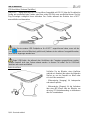 10
10
-
 11
11
-
 12
12
-
 13
13
-
 14
14
-
 15
15
-
 16
16
-
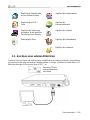 17
17
-
 18
18
-
 19
19
-
 20
20
-
 21
21
-
 22
22
-
 23
23
-
 24
24
-
 25
25
-
 26
26
-
 27
27
-
 28
28
-
 29
29
-
 30
30
-
 31
31
-
 32
32
-
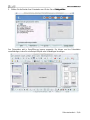 33
33
-
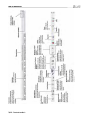 34
34
-
 35
35
-
 36
36
-
 37
37
-
 38
38
-
 39
39
-
 40
40
Verwandte Artikel
-
Hercules eCafé EC-900 Benutzerhandbuch
-
Hercules eCafé EC-900 Benutzerhandbuch
-
Hercules eCafé EC-900C Benutzerhandbuch
-
Hercules eCafé EC-800 Benutzerhandbuch
-
Hercules eCafé Slim HD Benutzerhandbuch
-
Hercules eCafé EC-900C Benutzerhandbuch
-
Hercules eCafe - EC-1000 Series Bedienungsanleitung
-
Hercules eCafé EC-1000W Bedienungsanleitung
-
Hercules eCafe Connect - EC-1000 Bedienungsanleitung
-
Hercules eCafe Email Center - EC-1000 Series Bedienungsanleitung